WordPressを使いこなせると、本格的なウェブサイトを専門知識なしで構築できます。初心者でも始められる基本設定から、読者を引きつけるコンテンツ作成、そして収益化までの道のりを丁寧に解説します。この記事を読めば、あなたもWordPressの可能性を最大限に活かし、理想のブログ運営をスタートできるでしょう。
WordPressの概要と基本情報
WordPress(ワードプレス)は、世界で最も利用されているCMS(コンテンツ管理システム)です。2003年に誕生して以来、Webサイト制作のあり方を大きく変え、2025年現在ではインターネット上のWebサイトの約40%以上がWordPressで構築されていると言われています。専門知識がなくても、直感的な操作でブログやWebサイトを作成・管理できる点が最大の特徴です。
CMSとしてのWordPressの特徴と歴史
WordPressは元々ブログ作成ツールとして開発されましたが、現在では多機能なCMSへと進化しています。オープンソースソフトウェアとして無料で提供されており、世界中の開発者によって常に機能改善が行われています。2003年の誕生から20年以上経った今でも進化し続けているという点は、その安定性と将来性を物語っています。
世界で最も採用されているCMSとしての強み
世界中で最も利用されているCMSであるという事実は、単に人気があるということだけではなく、信頼性の高さを示しています。大小さまざまな企業や団体、個人が利用しており、問題が発生した際の解決策も豊富に存在します。また、継続的な開発とセキュリティアップデートが行われているため、長期間安心して利用できる環境が整っています。
ブログからコーポレートサイト、ECサイトまで多様な用途に対応
WordPressはブログだけでなく、企業の公式サイトやオンラインショップ、ポートフォリオサイトなど、あらゆるタイプのWebサイトを構築できます。基本機能だけでも十分に実用的ですが、必要に応じてプラグインを追加することで機能を拡張できるため、小規模なブログから大規模なビジネスサイトまで柔軟に対応できるのです。
WordPressのメリット
WordPressが世界中で愛用されている理由は、その使いやすさと高い拡張性にあります。技術的な知識が少ない方でも始められる手軽さと、成長に合わせて進化させられる柔軟性を兼ね備えています。
コーディング知識なしでサイト構築が可能
HTMLやCSSなどのプログラミング言語を知らなくても、WordPressの管理画面から直感的な操作でサイトを構築・更新できます。記事の投稿はワープロソフトを使うような感覚で行え、画像の挿入やレイアウトの調整もドラッグ&ドロップで簡単に行えます。これにより、Web制作の専門知識がない方でも、自分の思い通りのサイトを作ることが可能になりました。
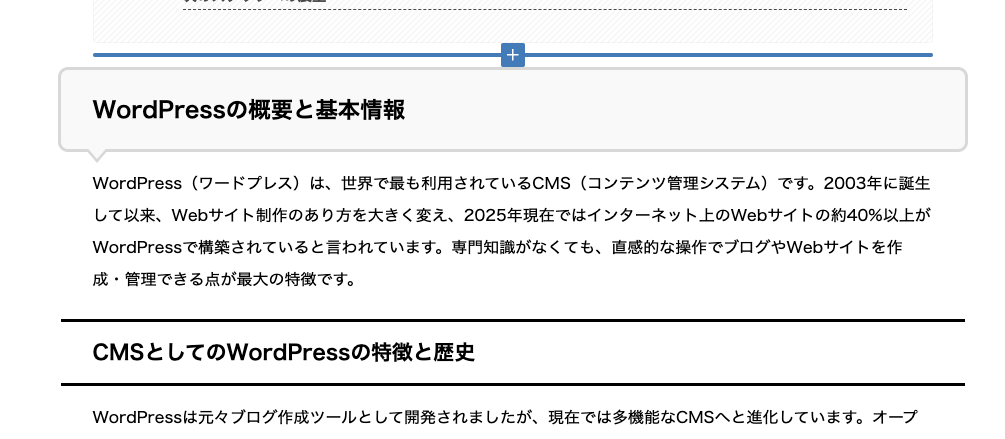
これはこの記事の編集画面です。ブロックと呼ばれる機能で知識がなくても簡単にすぐれたデザインの記事が書けます。
無料で利用できる(サーバー・ドメインは有料)
WordPressそのものは無料で利用できるオープンソースソフトウェアです。費用が発生するのは、WebサイトをインターネットLで公開するために必要なレンタルサーバーとドメイン名の契約だけです。月々1,000円程度からサイト運営が可能なため、初期投資を抑えてウェブ発信を始めたい個人や小規模事業者に最適です。
豊富なプラグインとテーマでカスタマイズ自由度が高い
WordPressの大きな魅力は、6万種類以上あるとされるプラグイン(機能拡張ツール)とテーマ(デザインテンプレート)です。お問い合わせフォームやSEO対策、セキュリティ強化など、必要な機能を簡単に追加できます。また、無料・有料を含め多種多様なテーマが用意されているため、専門知識がなくても洗練されたデザインのサイトを構築できます。
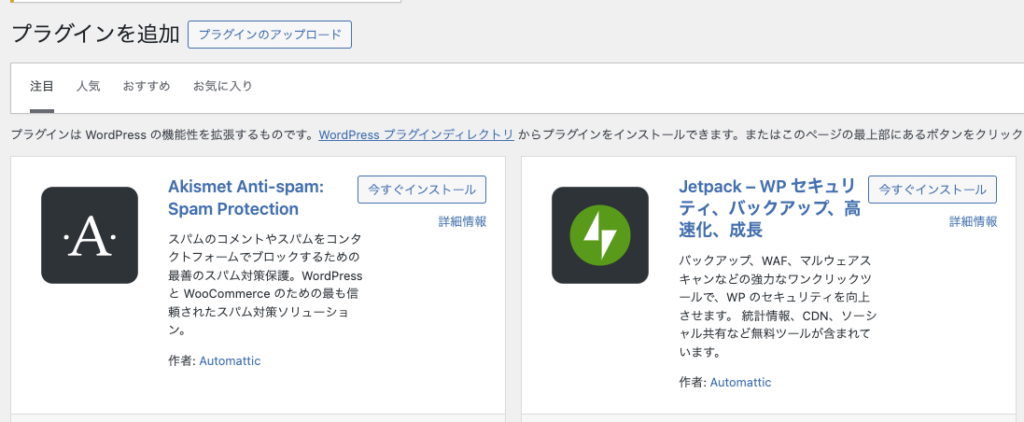
これは実際のプラグイン管理画面です。
SEO対策がしやすい
WordPressは基本設計からSEO(検索エンジン最適化)に配慮されており、Googleなどの検索エンジンに評価されやすい構造になっています。さらに、YoastSEOなどのプラグインを導入することで、専門知識がなくてもSEO対策を効率的に行えます。タイトルや説明文の最適化、内部リンクの管理など、検索上位表示に必要な施策を簡単に実施できる点は大きなメリットです。
コミュニティの大きさと充実した情報リソース
世界中に広がるWordPressユーザーコミュニティは、困ったときの心強い味方です。公式フォーラムや多数のブログ、書籍などで情報が共有されているため、トラブル解決や新しい技術の習得がしやすい環境が整っています。日本国内でも活発なコミュニティ活動が行われており、初心者から上級者まで学びの場が豊富に存在します。
複数ユーザーでの管理機能
複数人でのサイト運営も容易です。管理者、編集者、投稿者など、役割に応じた権限設定ができるため、企業や団体でのチーム運用に適しています。記事の下書き保存や公開予約、承認ワークフローなども設定できるため、効率的なコンテンツ管理が可能になります。
WordPressのデメリット
多くのメリットがあるWordPressですが、いくつかの課題も存在します。これらを事前に理解しておくことで、問題発生時にも冷静に対処できるでしょう。
セキュリティ対策の必要性
WordPressは世界中で広く使われているため、残念ながらハッカーからの攻撃対象になりやすいという側面があります。適切なセキュリティ対策を施さないと、マルウェア感染やデータ漏洩などのリスクがあります。定期的なアップデートやセキュリティプラグインの導入、強固なパスワード設定など、基本的な対策を怠らないことが重要です。特に人気のあるCMSであるため、脆弱性が発見されると狙われやすくなります。
エラー対処には自己解決が必要
WordPressはユーザーフレンドリーな設計ですが、時にエラーが発生することもあります。プラグイン同士の競合やサーバー設定の問題など、原因は多岐にわたります。有料サポートなどがない限り、基本的にはユーザー自身で問題を解決する必要があります。インターネット上には解決策が豊富に共有されていますが、ある程度の技術知識や調査能力が求められることもあります。
細かいカスタマイズには専門知識が必要
基本的な設定やデザイン変更は直感的に行えますが、より高度なカスタマイズを行うには、HTMLやCSS、PHPなどの知識が必要になることがあります。特に、既存のテーマやプラグインでは実現できない独自機能を追加する場合は、プログラミングスキルが求められます。この点は、成長に合わせて徐々に学んでいくという姿勢が大切です。
定期的なアップデートとメンテナンスが必要
WordPressは継続的に機能改善とセキュリティ強化が行われています。そのため、WordPressのコアシステム、テーマ、プラグインなど、各要素を定期的にアップデートする必要があります。これを怠ると、セキュリティリスクが増大するだけでなく、サイトの動作不良の原因にもなります。定期的なバックアップとメンテナンスを習慣づけることが、安定したサイト運営の鍵となります。
WordPressを始めるために必要なもの
WordPressでサイトを構築・公開するために必要なものを理解しておきましょう。適切な選択と準備が、スムーズなスタートを切るための第一歩です。
レンタルサーバー:選び方と主要サービスの比較
WordPressを利用するには、まずレンタルサーバーの契約が必要です。選ぶ際のポイントは、WordPressに対応しているか、簡単インストール機能があるか、表示速度と安定性、サポート体制などです。初心者におすすめのサーバーとしては、エックスサーバー、ConoHa WING、ロリポップ!などが人気です。月額料金は500円〜3,000円程度が相場で、長期契約ほどお得になる傾向があります。サーバーの選択は、サイトの安定性に直結する重要な決断なので、口コミや評判もチェックしておくと良いでしょう。
ドメイン:種類と選択のポイント
ドメインとは、「example.com」のようなウェブサイトのアドレスのことです。独自ドメインを取得することで、プロフェッショナルな印象を与えられるだけでなく、SEO面でも有利になります。ドメインの種類は「.com」「.net」「.jp」など多様で、用途やターゲットに応じて選ぶことが大切です。日本向けのビジネスなら「.jp」、グローバル展開を視野に入れるなら「.com」がおすすめです。料金は年間1,000円〜3,000円程度で、ドメイン取得サービスやレンタルサーバー会社から購入できます。
WordPressテーマ:無料・有料の選択基準
テーマはサイトのデザインや機能を決定づける重要な要素です。無料テーマでも十分に魅力的なサイトが作れますが、有料テーマ(5,000円〜20,000円程度)はより洗練されたデザインや充実したカスタマイズ機能を備えています。選ぶ際は、レスポンシブデザイン(スマートフォン対応)、日本語サポートの有無、SEO最適化されているか、アップデートの頻度などをチェックしましょう。代表的な有料テーマには、SWELL、AFFINGER、THE THORなどがあります。
必須プラグイン:初心者におすすめのスタートアップセット
WordPressの機能を拡張するプラグインは、最初から必要なものをいくつか導入しておくと良いでしょう。初心者におすすめのプラグインには以下のようなものがあります。
- セキュリティ対策:SiteGuard WP Plugin
- SEO対策:Rank Math SEOまたはYoast SEO
- スパム対策:Akismet
- お問い合わせフォーム:Contact Form 7
- バックアップ:UpdraftPlus
- キャッシュ:WP Super Cache
これらを導入することで、セキュリティ面や検索エンジン対策の基本は整います。プラグインは必要最低限にとどめることが、サイト表示速度の維持にもつながります。
かかる費用の目安:初期費用と維持費の内訳
WordPressサイトの運営にかかる費用は以下のように内訳されます。
- 初期費用:
- ドメイン取得:約1,000〜3,000円/年
- レンタルサーバー:約6,000〜36,000円/年(プランによる)
- 有料テーマ:0〜20,000円(一度きり)
- 有料プラグイン:0〜数万円(機能による)
- 維持費:
- ドメイン更新料:約1,000〜3,000円/年
- サーバー料金:約6,000〜36,000円/年
最低限の構成であれば、年間10,000円前後から始められますが、より本格的なビジネスサイトにするなら年間20,000〜50,000円程度を見込んでおくと良いでしょう。
WordPressサイトの始め方ステップ
実際にWordPressサイトを立ち上げる手順を、初心者にもわかりやすく解説します。一つ一つのステップを確実に進めることで、スムーズにサイト公開まで辿り着けます。
サーバーとドメインの契約方法
まずは、レンタルサーバーの契約からスタートします。先述したエックスサーバーやConoHa WINGなどのサービスのウェブサイトにアクセスし、料金プランを選択して申し込みを行います。多くの場合、同時にドメイン取得も可能です。サーバー会社経由でドメインを取得すると、面倒な設定も自動で行われるため初心者には便利です。申し込み時に必要な情報は、個人情報や支払い方法などの基本的なものです。契約完了後、サーバーのコントロールパネルにログインするための情報がメールで届きます。
WordPressのインストール手順
レンタルサーバーやドメインの準備ができたら、次はWordPressをインストールします。多くのレンタルサーバーでは「簡単インストール機能」が用意されており、数クリックでWordPressを導入できます。具体的な手順は以下の通りです。
- サーバーのコントロールパネルにログイン
- 「簡単インストール」などのメニューを選択
- WordPress選択し、必要事項(サイト名、管理者ユーザー名、パスワードなど)を入力
- インストール実行
わずか5分程度で、WordPressの基本システムが導入完了します。インストール後は、管理画面のURLとログイン情報が表示されるので、メモしておきましょう。
基本的な初期設定と注意点
WordPressをインストールしたら、いくつかの初期設定を行いましょう。管理画面にログイン後、以下の項目を設定します。
- 一般設定:サイトのタイトル、キャッチフレーズ、タイムゾーン
- 表示設定:トップページの表示方法(最新の投稿か、固定ページか)
- パーマリンク設定:URLの構造(検索エンジンを意識して「投稿名」を選ぶのがおすすめ)
- ディスカッション設定:コメント機能の有無やスパム対策
特に注意すべき点は、セキュリティです。初期パスワードは必ず強固なものに変更し、不要なプラグインやテーマは削除しておきましょう。また、「admin」というデフォルトのユーザー名は避け、推測されにくい名前にすることもセキュリティ対策として重要です。
テーマとプラグインの導入方法
サイトの基本設定が完了したら、テーマとプラグインを導入していきます。テーマの変更は「外観」→「テーマ」から行え、「新規追加」をクリックすると無料テーマを検索・インストールできます。有料テーマを使う場合は、購入後にZIPファイルをアップロードする形で導入します。
プラグインは「プラグイン」→「新規追加」から検索・インストールできます。前述の必須プラグインを中心に、必要なものを厳選して導入しましょう。プラグインはサイトの動作速度やセキュリティに影響するため、不要なものはインストールしないよう注意が必要です。
実践的な運用とSEO対策
WordPressサイトを効果的に運用し、より多くの人に見てもらうためのポイントを解説します。コンテンツ作成からSEO対策まで、サイトの価値を高める方法を学びましょう。
記事の書き方と公開方法
質の高いコンテンツを継続的に発信することが、サイト成功の鍵です。記事作成時のポイントは以下の通りです。
- ターゲット読者のニーズを理解し、価値ある情報を提供する
- 見出しを適切に設定し、読みやすい文章構成を心がける
- キーワードを自然に盛り込み、検索エンジンにも読者にも評価される内容にする
- 適切な長さ(一般的には2,000文字以上)で、専門性・信頼性を示す
記事の公開は「投稿」→「新規追加」から行えます。タイトル、本文、カテゴリー、アイキャッチ画像などを設定し、右上の「公開」ボタンをクリックするだけです。また、公開前に「プレビュー」で実際の表示を確認できるほか、「下書き保存」や「予約投稿」機能も便利に活用できます。
画像の最適化
画像はコンテンツの魅力を高める重要な要素ですが、最適化せずに使うとサイト表示速度の低下を招きます。以下のポイントに注意しましょう。
- 適切なサイズで保存(表示サイズより大きすぎる画像は避ける)
- ファイル容量の圧縮(TinyPNGなどのツールやプラグインを活用)
- ALTテキスト(代替テキスト)の設定(SEOと視覚障害者向けアクセシビリティのため)
- ファイル名の工夫(「img001.jpg」ではなく「wordpress-beginners-guide.jpg」のように内容を表す名前に)
これらの最適化により、ユーザー体験の向上とSEO効果の両方が期待できます。
SEO対策のポイント
WordPressでのSEO対策の基本は以下の通りです。
- タイトルタグとメタディスクリプションの最適化
- 適切なキーワード選定と記事への自然な組み込み
- 内部リンクの適切な設置
- モバイルフレンドリーなレスポンシブデザイン
- サイト表示速度の改善
- 高品質で独自性のあるコンテンツ作成
これらの対策を総合的に行うことで、検索エンジンからの評価が高まります。SEO対策は一度で完了するものではなく、継続的な改善が重要です。Rank Math SEOやYoast SEOなどのプラグインを活用すると、専門知識がなくても効果的な対策が可能になります。
閲覧数を増やすためのコツ
サイトの訪問者を増やすためには、SEO対策だけでなく以下のような施策も効果的です。
- SNSとの連携(記事公開時に自動シェアするプラグインの活用)
- メールマガジンの発行(定期的な情報提供でリピーター獲得)
- コメント返信やコミュニケーションの充実
- 定期的な投稿スケジュールの維持
- トレンドやニーズを捉えたタイムリーな情報発信
- 他サイトやブロガーとの交流・コラボレーション
特に重要なのは継続性です。短期間で成果を求めるのではなく、長期的な視点で質の高いコンテンツを積み重ねていくことが、結果的に大きな成果につながります。
WordPressがおすすめな人
WordPressは多くの人に適したツールですが、特に以下のような方々におすすめです。自分のニーズとWordPressの特性がマッチするかを検討してみましょう。
定期的に情報発信したい企業・団体
企業や団体が顧客やステークホルダーに向けて情報発信する場合、WordPressは最適なプラットフォームと言えます。製品情報、サービス案内、お知らせ、ブログ記事など、さまざまなコンテンツを簡単に更新できる点が大きなメリットです。複数の担当者が権限に応じて管理・更新できる機能も、組織での運用に適しています。また、一度構築してしまえば、外部のWeb制作会社に頼ることなく自社で更新・維持できるため、長期的なコスト削減にもつながります。企業のブランディングや信頼構築に欠かせない情報発信を、効率的に継続できる点がWordPressの強みです。
コストを抑えてブログやWebサイトを始めたい個人
個人ブロガーやフリーランスの方にとって、初期費用と維持費を抑えられるWordPressは理想的な選択肢です。専門知識がなくても、テンプレートを活用して見栄えの良いサイトを構築できるため、自己表現やポートフォリオ公開の場として最適です。また、趣味のブログから始めて、アフィリエイトやコンテンツマーケティングへと発展させることも可能です。必要に応じて機能を追加できる柔軟性があるため、サイトの成長に合わせて徐々に拡張していけます。
コーディング知識がなくてもWebサイトを自分で管理したい人
HTML、CSS、JavaScriptなどのWeb技術を学ぶ時間や意欲がない方でも、WordPressならビジュアルエディタを使って直感的にサイトを編集できます。専門知識に頼ることなく、自分の思い通りのサイトを作れる点は大きな魅力です。「自分で更新したいけれど、技術的なことは苦手」という方にとって、WordPressは理想的な中間点と言えるでしょう。また、必要に応じて専門家のサポートを受けつつ、日常的な更新は自分で行うという使い方も可能です。
複数人でサイト運営を行いたいチーム
WordPressのマルチユーザー機能は、チームでのサイト運営に非常に適しています。管理者、編集者、投稿者などの役割に応じて権限を設定できるため、責任範囲を明確にした効率的な運営が可能です。例えば、記事作成者は投稿のみ、編集者はレビューと公開承認、管理者はサイト全体の設定変更というように、業務を分担できます。また、複数人が同時に作業できるため、コンテンツ制作のスピードアップにもつながります。共同運営のブログやニュースサイト、社内ポータルなどに最適です。
ECサイトやポートフォリオサイトを構築したい人
WordPressの拡張性を活かせば、単なるブログやコーポレートサイトだけでなく、ECサイトやポートフォリオサイトも構築可能です。WooCommerceなどのプラグインを導入すれば、本格的なオンラインショップを比較的安価に立ち上げられます。デザイナーやフォトグラファーなどクリエイターの方々も、ポートフォリオ特化型のテーマを選べば、作品を効果的に発信するサイトを構築できます。基本システムは同じなので、運用しながら徐々に機能を拡張していくことも容易です。
WordPressの勉強方法
WordPressをより効果的に活用するための学習方法を紹介します。段階的に知識とスキルを積み重ねることで、WordPressの可能性を最大限に引き出せるようになります。
おすすめの入門書籍と実践書籍
WordPressを学ぶための書籍は数多く出版されています。これらは基本操作から丁寧に解説されているため、初めての方でも安心して学習できます。
いちばんやさしいWordPressの教本
Webサイト制作未経験の初心者向けに書かれたベストセラーのWordPress入門書です。カラーの図解で丁寧に解説されていて学びやすい書籍になっています。これから始める、という方におすすめの書籍です。
WordPress 仕事の現場でサッと使える! デザイン教科書
ある程度の操作ができるようになった方におすすめの書籍。オリジナルテンプレートの作成手順などが掲載されており、書籍の手順通りに操作していくことでテーマの作成やカスタマイズ方法を覚えていくことができます
ステップアップしたい方には、SEO対策や高度なカスタマイズ、テーマ開発などの専門書も充実しているので、目的に応じて選ぶとよいでしょう。電子書籍で手軽に購入できるものも多いため、気軽に始められます。
オンライン学習サービスの活用法
書籍だけでなく、動画で学べるオンライン学習サービスも効果的です。UdemyやProgateなどのプラットフォームでは、WordPressに特化したコースが多数提供されています。実際の画面を見ながら学べるため、操作方法が直感的に理解しやすいという利点があります。
また、YouTubeには無料のチュートリアル動画が豊富にアップロードされており、特定の機能やテーマの使い方を学ぶのに役立ちます。日本語・英語問わず参考になる情報が多いので、積極的に活用するとよいでしょう。定額制のオンライン学習サービスは、複数のコースを受講できる点でコストパフォーマンスに優れています。
実践を通じた学習のステップアップ方法
WordPressの学習で最も効果的なのは、実際にサイトを作りながら学ぶ「実践型学習」です。まずは個人的な趣味のブログなど、気軽に始められるサイトから着手するとよいでしょう。具体的なステップとしては。
- 基本操作を学ぶ(投稿、固定ページ作成など)
- デザインカスタマイズに挑戦(テーマのカスタマイズ機能を活用)
- 便利なプラグインの導入と設定
- 簡単なHTML/CSSの修正にチャレンジ
- より高度なカスタマイズ(子テーマの作成など)
このように段階的にスキルアップしていくことで、無理なく知識を積み重ねられます。何か問題が発生したら、それを解決するプロセスも貴重な学びとなります。実際のプロジェクトを通じて習得した知識は、座学よりも定着しやすく応用力も身につきます。
WordPressコミュニティへの参加と情報収集
WordPressの大きな強みの一つは、活発なコミュニティの存在です。日本国内でも「WordPressミートアップ」や「WordCamp」といった交流イベントが定期的に開催されており、情報交換や人脈形成の場として活用できます。オンラインでは、「WordPress.org日本語フォーラム」や各種WordPressユーザーグループなどで質問や情報交換が可能です。
また、WordPress関連のブログやポッドキャストも情報収集に役立ちます。「WP ZoomUP」や「WP SITEMA」といったサイトでは、最新の情報やテクニック、プラグイン・テーマのレビューなどが公開されています。これらの情報源をフォローしておくことで、WordPressの最新トレンドをキャッチアップできるだけでなく、自分が抱える課題の解決策を見つけやすくなります。
WordPressに関するよくある質問
WordPressを始めようとする方からよく寄せられる質問に回答します。初心者が抱きがちな疑問を解消し、安心してスタートできるようサポートします。
WordPressを完全無料で使う方法はありますか?
厳密に言えば、完全無料でWordPressを使用することは可能です。WordPress.comの無料プランを利用すれば、サーバー契約やドメイン取得なしでブログを始められます。ただし、この場合「yourname.wordpress.com」というURLになり、広告表示の制御やデザインのカスタマイズに制限があります。
より本格的なサイトを無料で構築したい場合は、「000webhost」などの無料レンタルサーバーとWordPress.orgを組み合わせる方法もあります。しかし、無料サービスには広告表示、機能制限、安定性の問題などのデメリットがあるため、長期的・本格的な運用を考えるなら、有料のレンタルサーバーとドメインへの投資をおすすめします。月額1,000円程度からスタートできるプランもあるため、コストパフォーマンスは十分に高いと言えるでしょう。
WordPress.orgとWordPress.comの違いは?
初心者が混乱しやすいのが、WordPress.orgとWordPress.comの違いです。簡単に整理すると次のようになります。
- 自分でレンタルサーバーとドメインを準備する必要がある
- 完全に自由なカスタマイズが可能
- すべてのプラグインやテーマが利用可能
- サイトの所有権と完全な管理権限がユーザーにある
- 一般的に「本家WordPress」と呼ばれるもの
- サーバーとドメイン不要で即座に始められる
- 無料プランから有料プランまで段階的なサービス
- カスタマイズや機能に制限がある(特に無料・格安プラン)
- Automattic社が提供するホスティングサービス
本格的なビジネスサイトやブログを運営したい場合は、自由度の高いWordPress.orgが推奨されます。一方、趣味や試験的な利用、技術的な知識が全くない場合は、WordPress.comの手軽さが魅力的かもしれません。
WordPressにはどんな種類がありますか?
「WordPressの種類」という質問は、主に前述のWordPress.orgとWordPress.comの区別を指すことが多いですが、他にも以下のような分類が考えられます。
- ブログ型:時系列での記事表示が中心
- コーポレートサイト型:企業情報や事業紹介が中心
- ポートフォリオ型:作品や実績の視覚的な表示に適した構成
- ECサイト型:WooCommerceなどを活用したオンラインショップ
- メディア型:多数の記事をカテゴリ分けして表示するニュースサイト風の構成
これらは基本的に同じWordPressシステム上で、テーマやプラグインの選択、設定によって実現される「タイプ」の違いであり、根本的に異なるシステムというわけではありません。目的に応じて最適な構成を選ぶことが重要です。
サイト表示速度を改善するには?
WordPressサイトの表示速度は、ユーザー体験とSEOの両面で重要です。改善するための主な方法は以下の通りです。
- 高速なホスティング選び:良質なレンタルサーバーを選ぶ(SSD採用、PHP最新版対応など)
- キャッシュプラグインの活用:WP Fastest CacheやWP Super Cacheなど
- 画像の最適化:Smush、EWWW Image Optimizerなどのプラグイン活用
- 不要なプラグインの削除:必要最小限のプラグインのみ使用
- 軽量テーマの選択:過度に装飾的でないテーマを選ぶ
- データベースの最適化:WP-Optimizeなどでデータベースを定期清掃
- CDN(コンテンツ配信ネットワーク)の活用:Cloudflareなど
これらの対策を総合的に実施することで、サイト表示速度を大幅に改善できます。Google PageSpeed InsightsやGTmetrixなどのツールで現状の速度を測定し、ボトルネックを特定するのも効果的です。
バックアップはどうやって取ればいいですか?
サイトデータの損失を防ぐため、定期的なバックアップは非常に重要です。主なバックアップ方法は以下の通りです。
- バックアッププラグインの利用:UpdraftPlus、BackupBuddyなどの専用プラグインを使用
- レンタルサーバーの自動バックアップ機能:多くのサーバー会社が提供する機能を活用
- 手動バックアップ:FTPソフトでファイルをダウンロード+phpMyAdminでデータベースをエクスポート
理想的なバックアップ戦略は、複数の方法を組み合わせることです。例えば、プラグインによる自動バックアップを週次で設定し、重要な更新前には手動バックアップも取るといった方法が安心です。バックアップデータはサーバーとは別の場所(ローカルPCやクラウドストレージ)に保存することも重要です。
セキュリティ対策で最低限必要なことは?
WordPressサイトを安全に運用するための最低限のセキュリティ対策は以下の通りです。
- WordPressコア、テーマ、プラグインの定期的アップデート
- 強固なパスワード設定と定期的な変更
- 不要なプラグイン・テーマの削除
- セキュリティプラグインの導入:Wordfence SecurityやSucuri Securityなど
- ログイン試行制限の設定:ブルートフォース攻撃対策
- 管理画面のURLを変更:「wp-admin」から変更し、見つかりにくくする
- 定期的なバックアップ:万が一の事態に備える
- SSL証明書の導入:HTTPS通信の暗号化
特に重要なのは、定期的なアップデートです。WordPressの脆弱性の多くは、古いバージョンを使い続けることで発生します。週に一度は管理画面にログインして、更新通知がないかチェックする習慣をつけましょう。
まとめ:WordPressで始めるWeb発信
WordPressを活用したWebサイト構築・運用について、基本から実践的なポイントまで解説してきました。最後に、これまでの内容を総括し、WordPressでのWeb発信を成功させるためのポイントをまとめます。
これまでの要点総括
WordPressは世界で最も普及しているCMSであり、その理由は使いやすさと高い拡張性にあります。コーディング知識がなくても直感的な操作でWebサイトを構築・管理でき、必要に応じてプラグインやテーマでカスタマイズできる柔軟性が魅力です。
サイト構築には、レンタルサーバーとドメインの準備が必要ですが、月額1,000円程度からスタートできるため、初期投資を抑えてWeb発信を始められます。WordPressの導入から基本設定、テーマやプラグインの活用まで、段階的に学びながら進めることで、自分だけのWebサイトを作り上げることができます。
SEO対策や表示速度の改善、セキュリティ対策など、サイト運用に必要な知識も、豊富な情報源やコミュニティの支援を活用しながら身につけていくことが可能です。
始めるときの心構えと継続のポイント
WordPressでのウェブサイト運営を成功させるためには、以下のような心構えが大切です。
- 小さく始めて徐々に拡大する:最初から完璧を目指さず、基本的な機能から始めて少しずつ拡張していく
- 継続的な学習姿勢:WordPressやWeb技術は常に進化しているため、学び続ける姿勢が重要
- コンテンツ第一主義:デザインやカスタマイズに拘りすぎず、価値あるコンテンツの提供を優先する
- ユーザー視点の大切さ:訪問者が何を求めているかを常に考え、サイト設計や記事作成に反映させる
- 根気強く継続する:アクセス増加やSEO効果は一朝一夕では現れないため、辛抱強く継続することが成功の鍵
特に重要なのは「継続」です。質の高いコンテンツを定期的に発信し続けることで、徐々にサイトの評価と訪問者数が増えていきます。短期的な成果に一喜一憂せず、長期的な視点で運営していくことがWordPressサイト成功の秘訣です。
次のステップへの展望
WordPressの基本操作を習得した後は、以下のようなステップアップが考えられます。
- より高度なデザインカスタマイズ:CSS/HTMLの知識を深め、独自性のあるデザインを実現
- コンテンツマーケティングの戦略立案:ターゲット分析や競合調査に基づいた戦略的なコンテンツ制作
- 収益化の検討:アフィリエイト、広告、有料会員制などの導入
- アナリティクスの活用:データ分析に基づくサイト改善
- マルチメディアコンテンツの充実:動画、ポッドキャスト、インフォグラフィックなど多様なコンテンツ形式の活用
WordPressは単なるブログツールではなく、ビジネスの成長を支援するプラットフォームとしても活用できます。基礎を固めた上で、自分の目的や状況に応じたステップアップを図ることで、WordPressの可能性を最大限に引き出せるでしょう。
Web発信の世界は日々進化していますが、基盤としてWordPressを選ぶことで、その変化に柔軟に対応しながら継続的な情報発信が可能になります。この記事が、WordPressでのWeb発信を始める第一歩となれば幸いです。
この記事は役に立ちましたか?
もし参考になりましたら、下記のボタンで教えてください。
コメント